Jak dodać polecane miniatury wideo w WordPress
Opublikowany: 2022-12-06Czy chcesz używać wideo do polecanych miniatur w WordPress?
Zastępując polecany obraz posta lub produktu polecanym filmem, możesz sprawić, że Twoja witryna będzie bardziej żywa i dynamiczna. Odwiedzający mogą oglądać te filmy z niemal dowolnego miejsca, w tym z archiwów blogów, strony głównej i stron produktów WooCommerce.
W tym artykule pokażemy, jak dodać polecane miniatury wideo w WordPress.
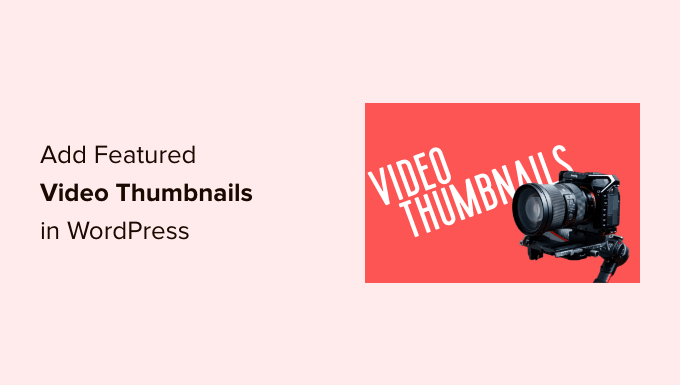
Po co dodawać polecane miniatury wideo w WordPress?
Wszystkie popularne motywy WordPress umożliwiają dodawanie polecanych obrazów do postów i produktów.
Są to główne obrazy, które często pojawiają się u góry strony oraz w innych obszarach witryny, takich jak strony archiwum witryny. Wyszukiwarki i serwisy społecznościowe mogą również wyświetlać wyróżniony obraz strony.
Dobrze wyróżniony obraz może zapewnić duże zaangażowanie użytkowników. Możesz jednak uzyskać więcej kliknięć, odsłon, a nawet sprzedaży, używając zamiast tego miniatury polecanego filmu.
Jeśli utworzyłeś sklep internetowy, pokazanie filmu u góry strony produktu to świetny sposób, aby kupujący chcieli przewijać i dowiedzieć się więcej o tym produkcie.
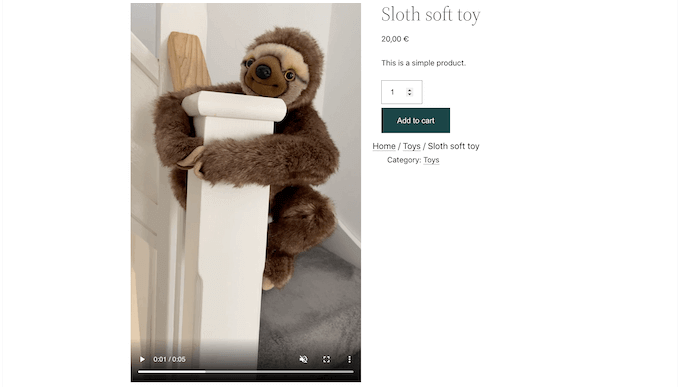
Powiedziawszy to, zobaczmy, jak możesz dodać polecane miniatury wideo w WordPress.
Jak dodać polecane miniatury wideo w WordPress
Najłatwiejszym sposobem wykorzystania filmów jako polecanych miniatur jest użycie naprawdę prostego polecanego filmu. Ta wtyczka umożliwia osadzanie filmów z popularnych witryn hostujących wideo, takich jak YouTube lub Vimeo, i używanie ich jako polecanych miniatur wideo.
Doskonale współpracuje również z WooCommerce i wyświetla polecane wideo na górze strony produktu.
Pamiętaj jednak, że WooCommerce pokaże polecane wideo tylko na stronie produktu. Polecana miniatura obrazu będzie nadal używana w innych miejscach, w tym na stronie sklepu WooCommerce.
Najpierw musisz zainstalować i aktywować wtyczkę. Jeśli potrzebujesz pomocy, zapoznaj się z naszym przewodnikiem dotyczącym instalacji wtyczki WordPress.
Po aktywacji istnieje kilka ustawień do skonfigurowania. Aby rozpocząć, przejdź do Ustawienia » Naprawdę prosty polecany film .
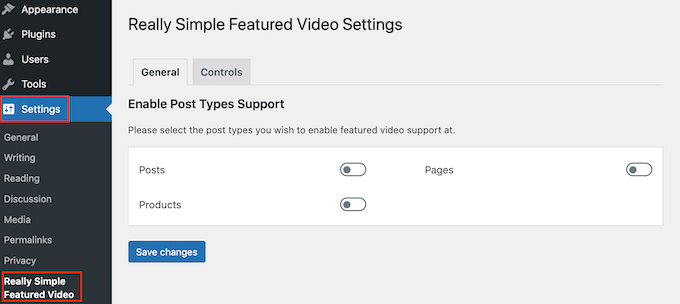
Na tym ekranie możesz wybrać, czy chcesz dodać polecane miniatury wideo do stron, postów lub produktów WooCommerce.
Aby to zrobić, po prostu kliknij przełączniki „Posty”, „Strony” lub „Produkty”, aby zmieniły kolor z szarego (wyłączony) na fioletowy (aktywny). Na poniższej ilustracji włączyliśmy funkcję polecanego wideo dla produktów oraz postów i stron.
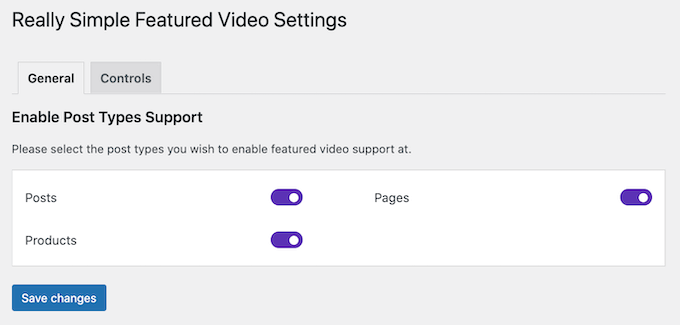
Następnie kliknij przycisk „Zapisz zmiany”.
Następnie kliknij kartę „Sterowanie”. Tutaj znajdziesz sekcję „Filmy hostowane samodzielnie”, w której możesz skonfigurować ustawienia filmów w bibliotece multimediów WordPress.
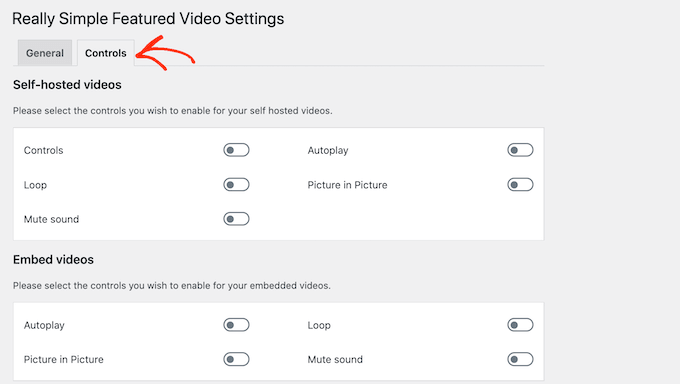
Chociaż wtyczka obsługuje samodzielnie hostowane filmy, może to zająć dużo miejsca i przepustowości, więc nie zalecamy jej. Aby dowiedzieć się więcej, sprawdź, dlaczego nigdy nie powinieneś przesyłać wideo do WordPress.
Zamiast tego przewiń do sekcji „Osadzanie filmów”. Tutaj znajdziesz ustawienia dla wszystkich filmów, które osadzasz z platform wideo innych firm, takich jak YouTube.
Gdy osadzasz filmy z YouTube lub Vimeo, funkcja Really Simple Featured Video pokaże elementy sterujące odtwarzaniem dla tej platformy.
Na przykład, jeśli osadzasz film z YouTube, odwiedzający będą mieli dostęp do określonych funkcji odtwarzania YouTube.
Sekcja „Osadzaj filmy” zawiera jednak przełącznik „Autoodtwarzanie”, który również można kliknąć, aby włączyć.
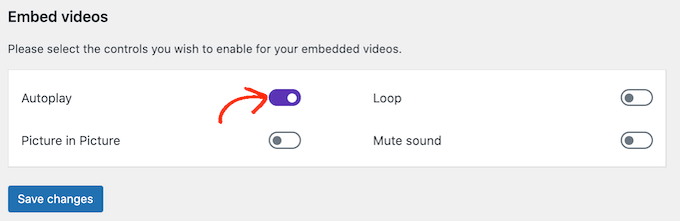
Domyślnie wtyczka odtwarza filmy z włączonym dźwiękiem. Aby domyślnie wyciszyć filmy, kliknij przełącznik „Wycisz dźwięk”.

Możesz także ustawić polecane miniatury wideo, aby odtwarzały się w pętli.
Filmy w pętli mogą być irytujące dla wielu odwiedzających, zwłaszcza jeśli wideo jest krótkie i ma dźwięk. Dobrym pomysłem jest aktywowanie przełącznika „Pętla” tylko wtedy, gdy wielokrotne odtwarzanie filmu poprawia w jakiś sposób wrażenia odwiedzających. Możesz na przykład utworzyć film przedstawiający produkt w widoku 360 stopni, a następnie ustawić ten klip w pętli.
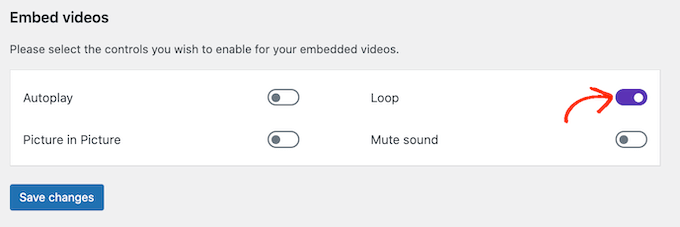
Po przejściu przez różne ustawienia upewnij się, że kliknąłeś przycisk „Zapisz zmiany”.
Dodawanie polecanych miniatur wideo do postów, stron i produktów WooCommerce
Po skonfigurowaniu sposobu, w jaki wtyczka będzie wyświetlać osadzone filmy, możesz dodać polecane miniatury wideo do swojej witryny WordPress.
Aby to zrobić, po prostu otwórz post, stronę lub produkt WooCommerce, do którego chcesz dodać polecaną miniaturę wideo.
Jeśli dodajesz polecany film wideo do strony lub posta, sekcję „Polecany film wideo” znajdziesz w menu po prawej stronie pod sekcją „Dyskusja”.
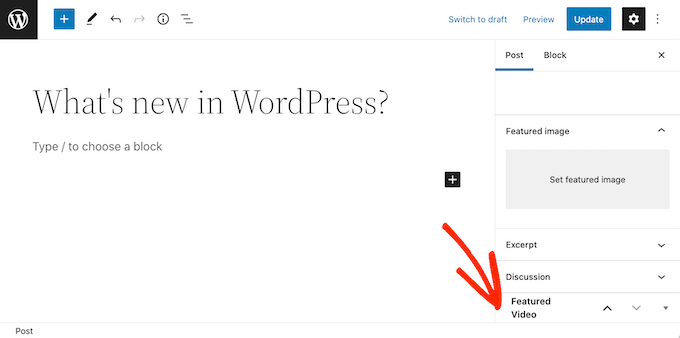
Chcesz zamiast tego dodać polecane wideo do produktu WooCommerce?
Następnie pod sekcją „Galeria produktów” znajdziesz sekcję „Polecane wideo”.
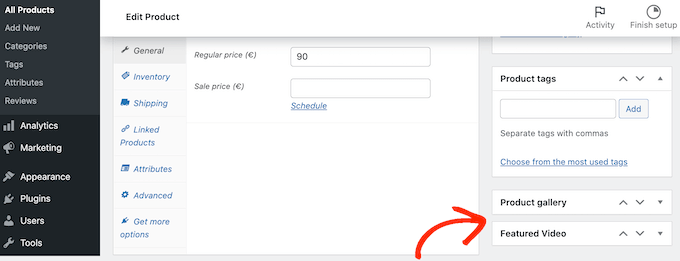
Aby użyć pliku wideo z witryny hostującej pliki wideo, po prostu kliknij opcję „Umieść”.
W nowym polu musisz wkleić adres URL filmu, który chcesz osadzić.
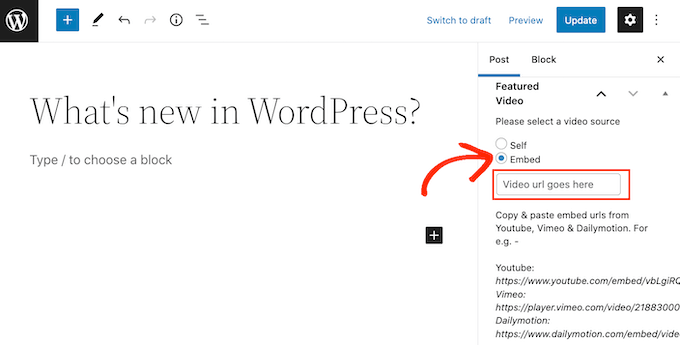
Upewnij się tylko, że adres URL filmu został dodany w odpowiednim formacie. W menu po prawej stronie zobaczysz kilka przykładów z YouTube, Vimeo i Dailymotion.
W przypadku YouTube wtyczka udostępnia nam następujący przykładowy adres URL: https://www.youtube.com/embed/vbLgiRQ0Moo
Oznacza to, że musisz użyć https://www.youtube.com/embed/ jako pierwszej części adresu URL, a następnie dodać identyfikator filmu, który chcesz osadzić.
Aby znaleźć identyfikator wideo, po prostu otwórz nową kartę w przeglądarce, a następnie przejdź do filmu YouTube, który chcesz osadzić. Teraz spójrz na pasek adresu przeglądarki.
Identyfikator wideo to wartość występująca po v=. Na poniższym obrazku widzimy, że identyfikator wideo to DvbFBxKcORA .
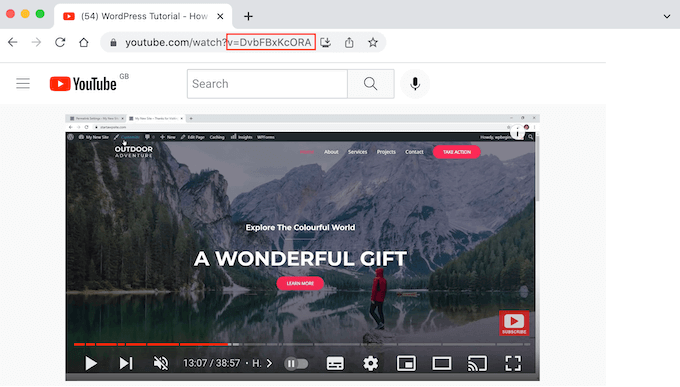
Po dodaniu identyfikatora wideo do pierwszej części adresu URL otrzymujemy: https://www.youtube.com/embed/DvbFBxKcORA
Możesz teraz wrócić do zakładki z edytorem bloków WordPress i po prostu wkleić adres URL w polu „Osadź”. Spowoduje to dodanie polecanej miniatury wideo do posta, a następnie możesz kliknąć przycisk „Aktualizuj” lub „Opublikuj”.
Możesz teraz dodawać polecane miniatury wideo do większej liczby postów, stron i produktów WooCommerce, wykonując ten sam proces opisany powyżej.
W archiwum Twojego bloga lub na podobnej stronie zobaczysz, że WordPress używa teraz filmów jako polecanych miniatur dla Twoich postów i stron.
Jeśli otworzysz dowolną stronę, post lub produkt WooCommerce, zobaczysz, że polecany film pojawi się również u góry strony, tak jak wyróżniony obraz.
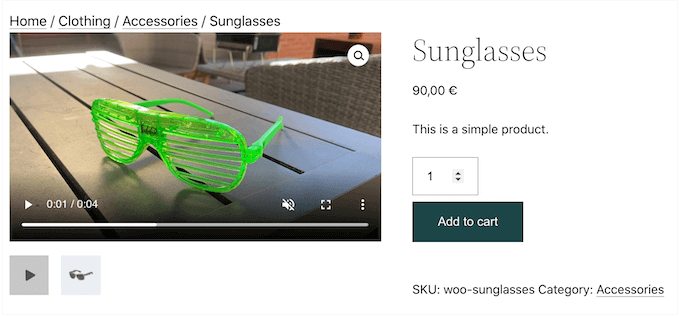
Mamy nadzieję, że ten artykuł pomógł Ci dowiedzieć się, jak dodawać polecane miniatury wideo w WordPress. Możesz także zapoznać się z naszym przewodnikiem na temat najlepszych wtyczek galerii wideo YouTube dla WordPress i jak osadzić wideo z Facebooka.
Jeśli podobał Ci się ten artykuł, zasubskrybuj nasz kanał YouTube, aby zobaczyć samouczki wideo WordPress. Można nas również znaleźć na Twitterze i Facebooku.
